Configuration WDS
Maintenant que nous avons tous les prérequis, nous pouvons maintenant mettre en place le serveur WDS. En accédant à la console des Services de déploiement Windows, nous avons constaté une alerte indiquant que le serveur n’était pas encore configuré.
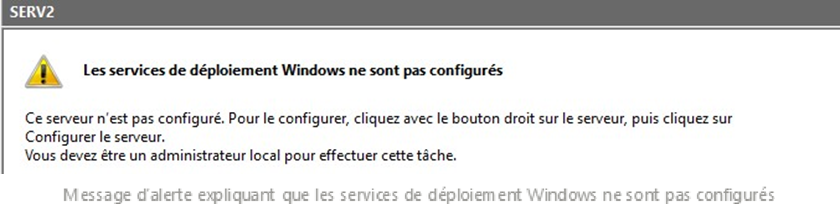
Nous avons donc procédé à la configuration du serveur WDS via l’Assistant de Configuration
Nous avons précisé notre choix de ne pas intégrer d’Active Directory (Vu que nous n’avons pas besoin de faire d’Active Directory pour ce projet) et donc mettre le serveur en mode autonome.
Nous avons également spécifié le répertoire F:\RemoteInstall comme emplacement de stockage pour les images WDS.
Nous avons aussi configuré le serveur PXE pour qu’il réponde aux demandes de tous les ordinateurs clients, qu’ils soient préalablement connus ou non afin de faciliter les manipulations pour le projet.
Suite à la configuration des services WDS, nous avons pris soin de vérifier que l’option 60 PXEClient était bien présente parmi la configuration de notre étendue DHCP.

À la suite de la mise en place du serveur WDS, nous avons procédé au démarrage de celui-ci. Nous avons ensuite téléchargé une image de Windows 10 Pro directement depuis le site officiel de Microsoft et l’avons stocké dans le dossier Documents du serveur en transférant le fichier .iso
Nous avons ensuite monté notre image ISO de Windows 10 afin de pouvoir explorer son contenu. Nous avons intégré le fichier sources\install.wim dans les sections des images d’installation de WDS, ainsi que le fichier sources\boot.wim dans la section des images de démarrage.
Soyez Prudents !
Au moment d’ajouter le fichier install.wim à WDS, plusieurs versions de Windows contenues dans l’image nous ont été présentées. Nous avons uniquement besoin de la version Windows 10 Pro pour ce projet, nous avons donc exclu les autres versions non nécessaires à notre projet.

Aucun commentaire à afficher
Aucun commentaire à afficher